下载VMware
目前根据官网提示,不能直接下载
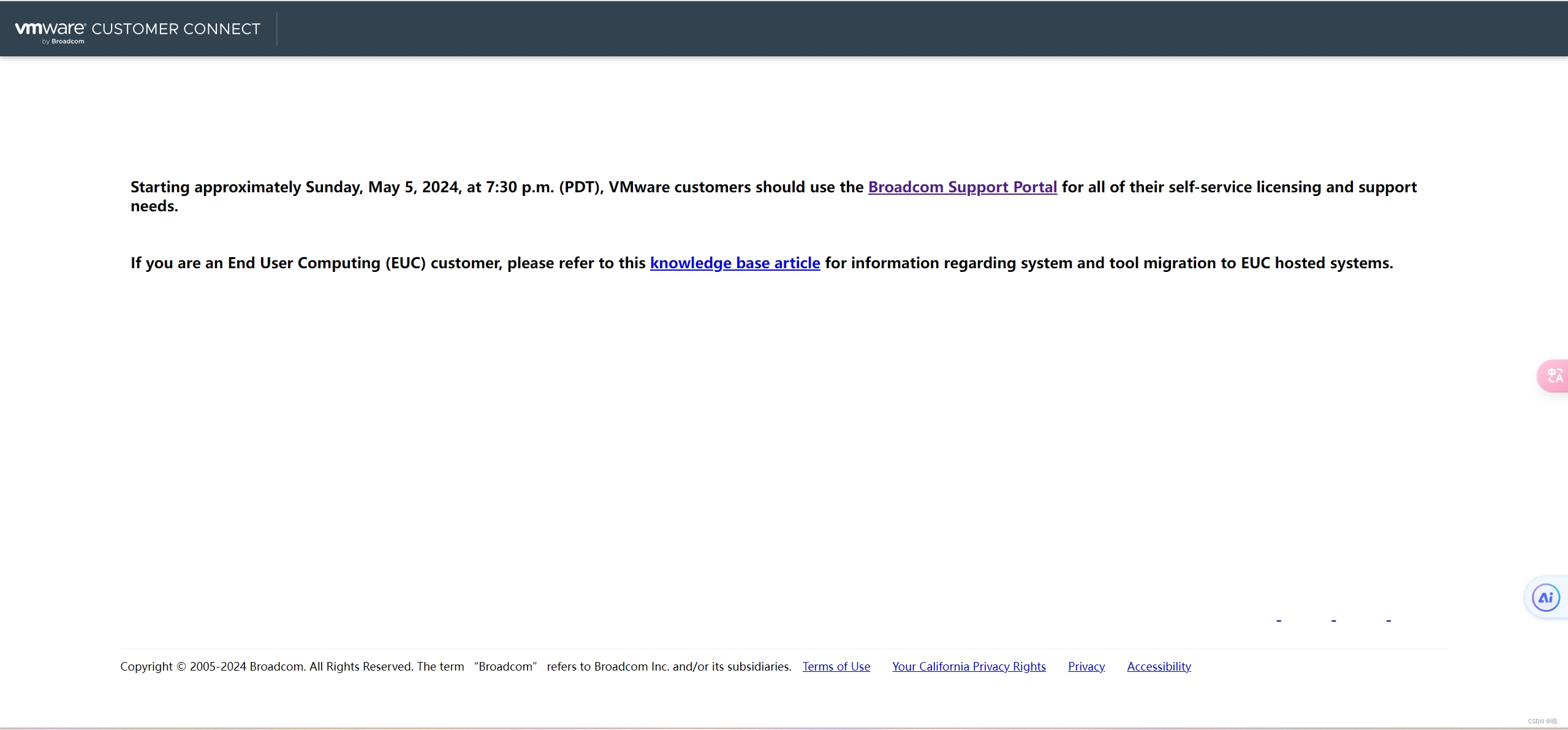
大约从2024年5月5日(周日)晚上7:30 (PDT)开始,VMware客户应该使用Broadcom支持门户来满足所有自助服务许可和支持需求。
如果您是终端用户计算(EUC)客户,请参考这篇知识库文章,了解有关将系统和工具迁移到EUC托管系统的信息。
因此根据提示要去Broadcom创建一个账户
然后去这里用创建的用户登录,然后下载需要的VMware版本
https://support.broadcom.com/group/ecx/productdownloads?subfamily=VMware%20Workstation%20Pro
安装
1.开始
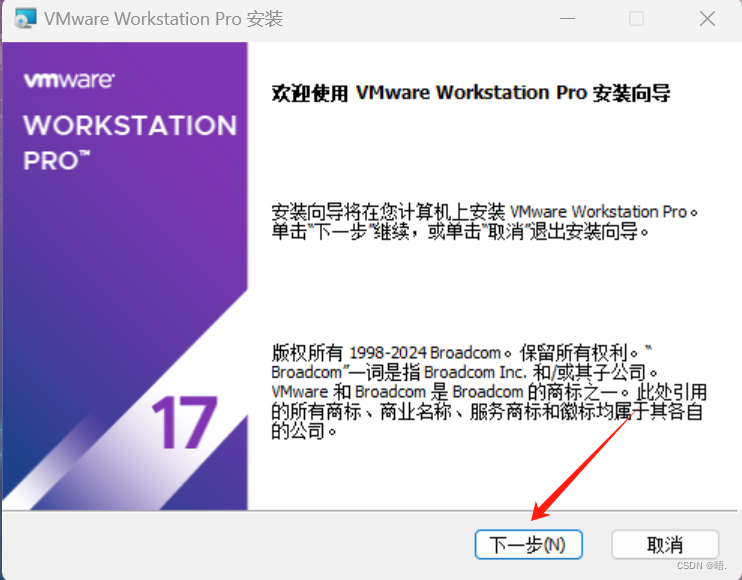
2.接受协议
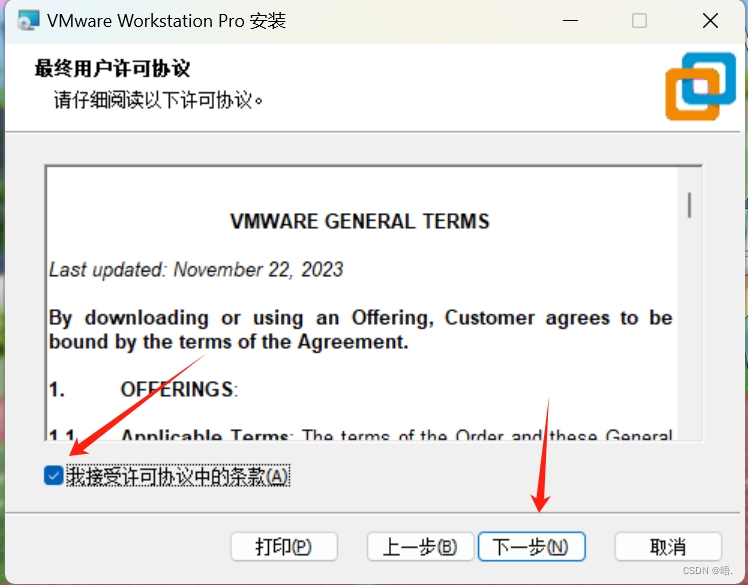
3.更改安装位置
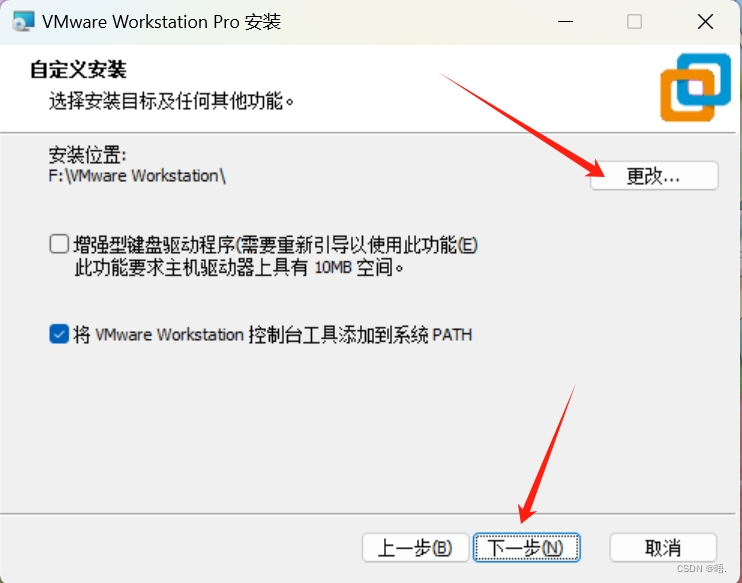
4.取消勾选这两个
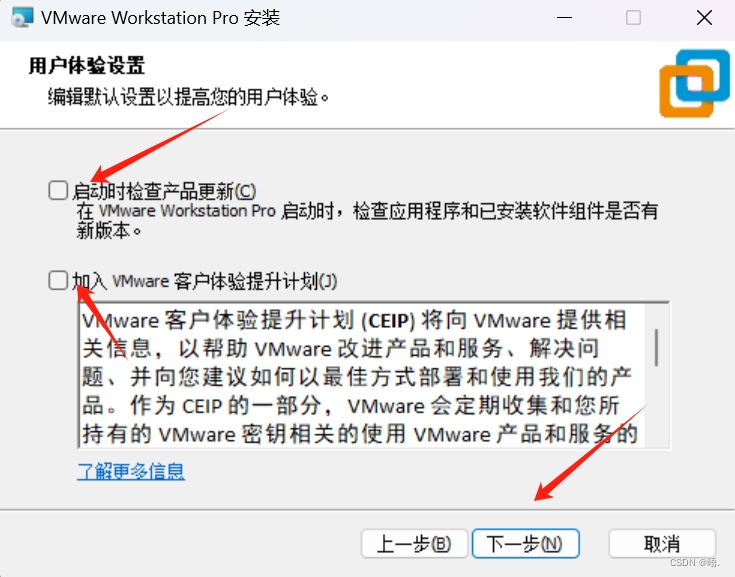
5.下一步之后安装
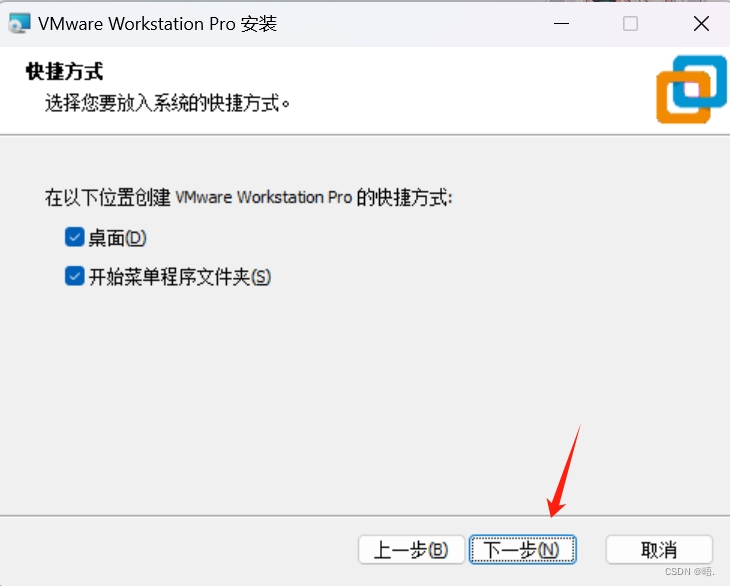
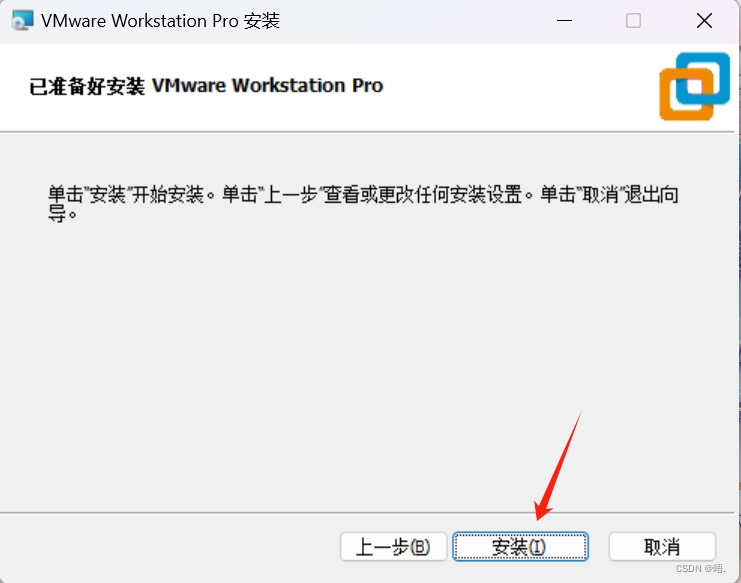
6.安装之后点击许可证输入密钥
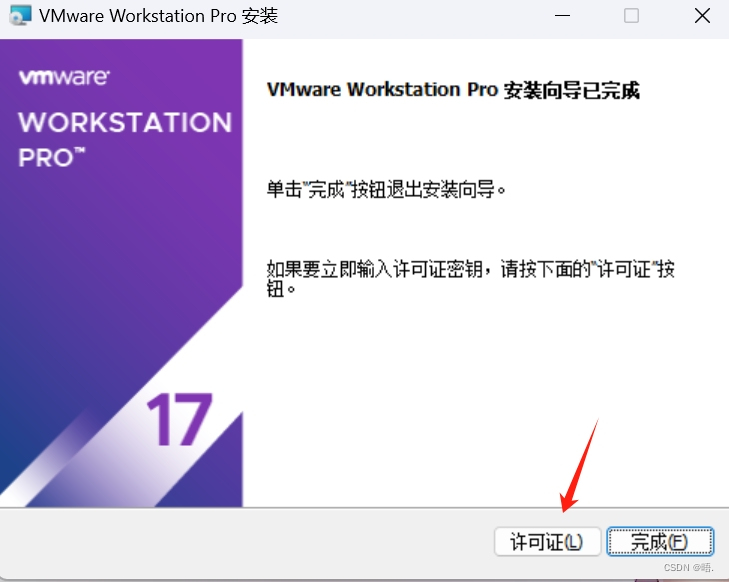
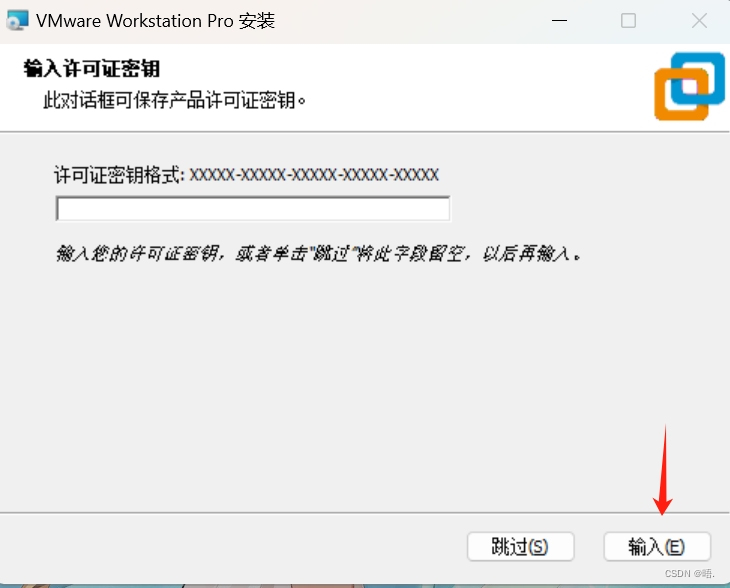
7.完成
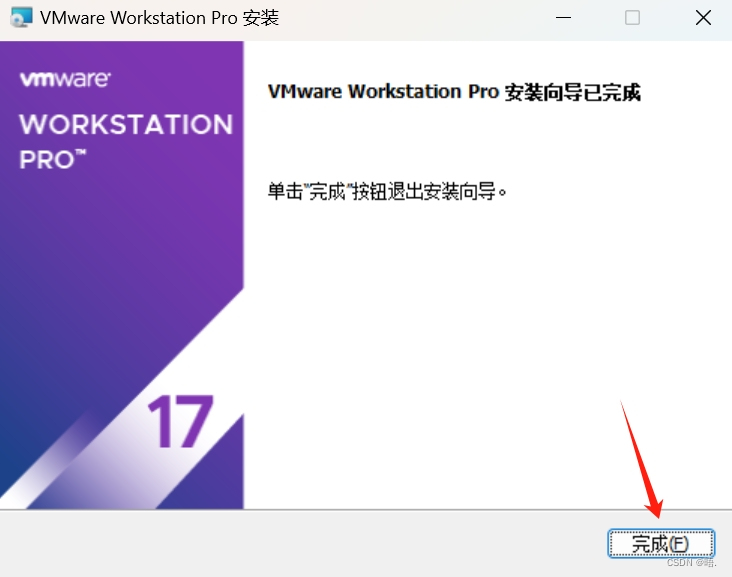
8.如果刚刚手快点了完成,可以打开应用之后输入秘钥

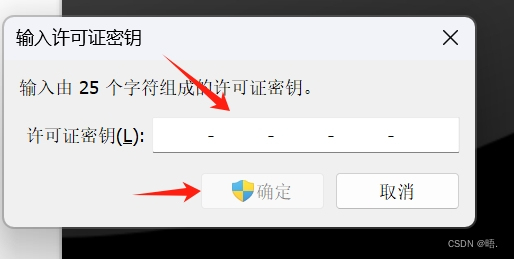
9.VMware密钥
4A4RR-813DK-M81A9-4U35H-06KND





















 532
532

 被折叠的 条评论
为什么被折叠?
被折叠的 条评论
为什么被折叠?








